
Intuneに登録されているWindowsデバイスのタイムゾーンを一括で変更する方法
アイシーティーリンクの増子です。
最近は夢で仕事をするくらいには仕事三昧です。
寝てる時くらいは休みたい!!!!
今回のブログはIntuneに登録されているWindowsデバイスのタイムゾーンを一括で変更する方法についてです。
①Microsoft Intune 管理センターに入ります。

②左ペインの「デバイス」をクリックします。

③デバイスページの左ペインの「スクリプト」をクリックします。
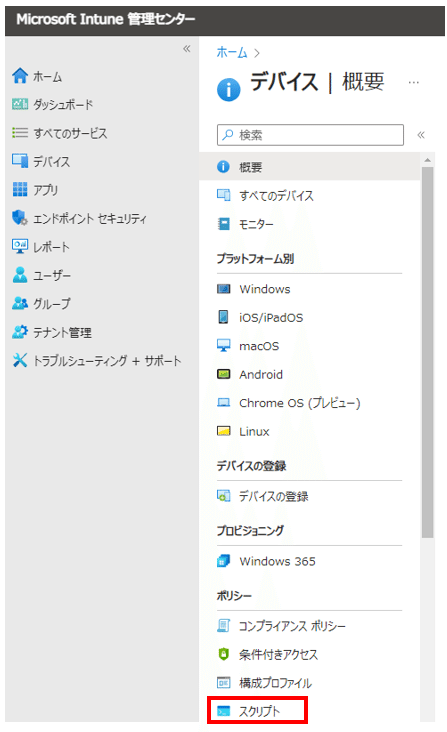
④「追加」をクリックし、「Windows 10 以降」をクリックします。

⑤任意の名前と説明を入力し「次へ」をクリックします。

⑥【Set-TimeZone -Id "Tokyo Standard Time"】を記載したスクリプトを用意し、「スクリプトの場所」にて該当スクリプトを選択します。
その下の設定値はすべて「いいえ」を選択し、「次へ」をクリックします。

⑦スクリプトを実行するデバイスや、スクリプト実行対象外としたいデバイスを設定のうえ「次へ」をクリックします。
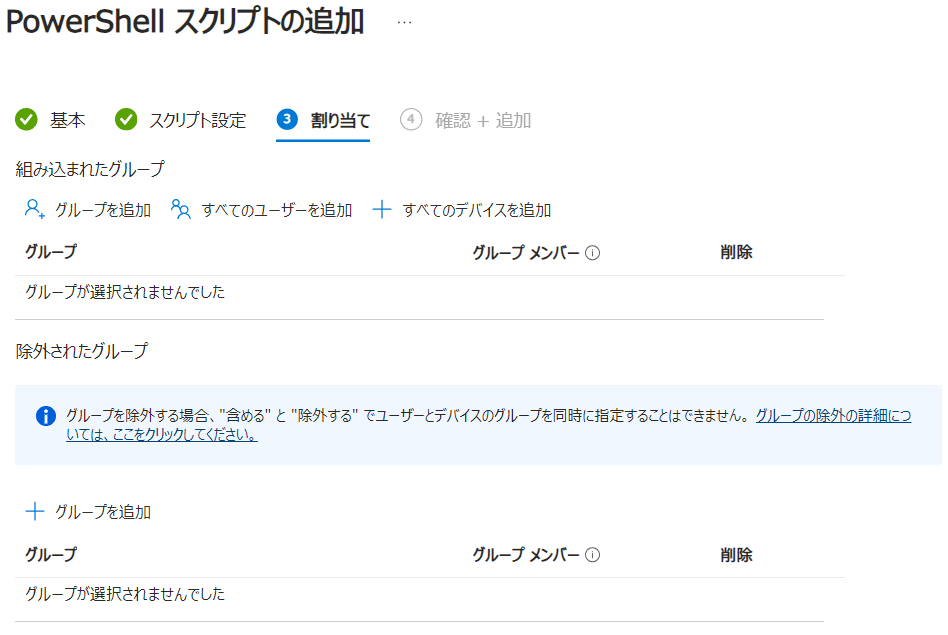
⑧最終確認のうえ「追加」をクリックします。
⑨スクリプトが追加されたことを確認してください。

設定は以上です。
あとは、該当のデバイスに接続し、タイムゾーンが日本になっていることを確認してください。
この設定を使えば、他にいろいろなことができると思いますので
是非試してみてください!
この記事が気に入ったらサポートをしてみませんか?
